בעיה זו נגרמת בדרך כלל על ידי שיוך קבצים שגוי
- משתמשים לא יכולים לגשת לאפשרויות התצוגה בהגדרות כאשר הגדרות התצוגה של Windows 11 אינן פועלות.
- הפעלת סריקות תיקון בשורת הפקודה תפתור את הבעיה לעתים קרובות.
- אתה יכול גם לתקן את הגדרות התצוגה של Windows 11 שאינן נפתחות על ידי רישום מחדש של אפליקציות.

איקסהתקן על ידי לחיצה על הורד את הקובץ
- הורד והתקן את Fortect במחשב האישי שלך.
- הפעל את הכלי ו התחל לסרוק כדי למצוא קבצים שבורים שגורמים לבעיות.
- לחץ לחיצה ימנית על התחל תיקון כדי לתקן בעיות המשפיעות על האבטחה והביצועים של המחשב שלך.
- Fortect הורד על ידי 0 הקוראים החודש.
חלק מהמשתמשים דיווחו על ms-הגדרות: תצוגה שגיאה צצה כאשר הם בוחרים בהגדרות תצוגה בתפריט ההקשר של שולחן העבודה ב-Windows 11.
הודעת השגיאה המלאה היא: לקובץ הזה אין אפליקציה המשויכת אליו לביצוע פעולה זו.
מדוע אפשרות הגדרות התצוגה לא עובדת?
הסיבות המדויקות ל הגדרות תצוגה האפשרות שלא עובדת לא לגמרי ברורה. אולם, ה ms-הגדרות: תצוגה ניתן לייחס שגיאה לדברים הבאים:
- בעיות באפליקציית ההגדרות - שגיאה זו יכולה להתעורר לעתים קרובות בגלל בעיה כללית באפליקציית ההגדרות הכוללת אפשרויות תצוגה. רישום מחדש של אפליקציות Windows 11 מובנות הוא פתרון מאושר.
- תוכנה זדונית - ייתכן שתוכנה זדונית במחשב שלך גורמת לשגיאה.
- תמונת מערכת או קבצים פגומים - ייתכן שיהיה עליך להפעיל תמונה או תיקון קבצי מערכת סריקה כדי לתקן את הגדרות התצוגה שאינן פועלות.
- פרופיל חשבון משתמש פגום - ה הגדרות תצוגה האפשרות לא עובדת כי שלך חשבון המשתמש פגום.
ועכשיו כשאנחנו יודעים מהן הסיבות מאחורי השגיאה הזו, בואו נתחיל לתקן אותה.
כיצד אוכל לתקן את אפשרות הגדרות התצוגה שאינה פועלת ב-Windows 11?
1. הפעל סריקת תיקון תמונה של פריסה
- ללחוץ חלונות כפתור + ר כדי להתחיל את לָרוּץ קונסולה וסוג cmd.
- הקש על Ctrl + מִשׁמֶרֶת + להיכנס שילוב מקשים לפתיחת אפליקציות עם זכויות אדמין.
- הזן והפעל את פקודת סריקת תיקון תמונה זו:
DISM.exe /Online /Cleanup-image /Restorehealth
- לאחר מכן הפעל סריקת SFC על ידי ביצוע פקודה זו ולחץ להיכנס:
sfc /scannow
אם אתה מחפש דרך מהירה יותר לבצע סריקה זו, אז אתה צריך לתת Fortect תוכנה לנסות. הוא מבצע סריקה מפורטת של המחשב האישי שלך ומנסה לתקן או להחליף רכיבים פגועים של מערכת ההפעלה שלך.
⇒קבלו את Fortect
2. רשום מחדש אפליקציות Windows
- ללחוץ חלונות מקש + ר להעלות את Windows 11 לָרוּץ אביזר דיאלוג, וקלט פגז כוח.
- כדי לפתוח מוגבה פגז כוח אפליקציה, לחץ Ctrl + מִשׁמֶרֶת + להיכנס.
- לאחר מכן הזן פקודה זו ולחץ להיכנס:
Get-AppXPackage| Foreach{Add-AppxPackage -DisableDevelopmentMode -Register "$($_.InstallLocation)\AppXManifest.xml"} - סגור את PowerShell כאשר הפקודה סיימה רישום מחדש של אפליקציות.

- הקש על Alt מקש + F4, ובחר איתחול בתפריט הנפתח.

על ידי ביצוע פתרון זה, תתקין מחדש את כל חבילת Windows Apps והבעיה אמורה להסתיים.
- כיצד למיין תמונות לפי פנים ב-Windows 10 ו-11
- Parsec עבור Windows: כיצד להוריד ולהתקין
3. התחל חשבון משתמש חדש
- הקש על חלונות מקש + ר שילוב להעלות לָרוּץתיבת הדו-שיח של והזן בה את הפקודה הזו:
לשלוט בסיסמאות משתמש2 - נְקִישָׁה בסדר כדי לפתוח את חשבונות משתמשים חַלוֹן.

- בחר את לְהוֹסִיף אוֹפְּצִיָה.
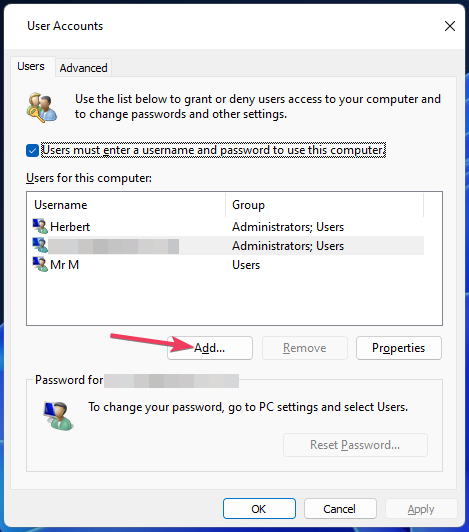
- הזן כתובת דואר אלקטרוני בתיבת הטקסט.
- לחץ על היכנס ללא חשבון Microsoft אפשרות ולחץהַבָּא.

- בחר את חשבון מקומי אוֹפְּצִיָה.

- מלא את שדות חשבון המשתמש הנדרשים.

- לאחר מכן לחץ על סיים לַחְצָן.
- בחר את החשבון שנוסף ב- חשבונות משתמשים חלון ולחץ על נכסים לַחְצָן.
- לחץ על חברות בקבוצה לשונית.
- בחר את מנהל כפתור רדיו.

- נְקִישָׁה להגיש מועמדות ו בסדר כדי לשמור את הגדרות החשבון.
- ללחוץ Alt + F4 לבחור התנתק. לאחר מכן היכנס לחשבון החדש כדי לראות אם הבעיה נשארת שם.
אם הפתרון הזה עובד, העבר את פרופיל המשתמש שלך לחשבון החדש. המדריך שלנו על כיצד להעתיק פרופיל כולל הוראות מלאות להעברת פרופיל לחשבון אחר.
4. הפעל סריקה של תוכנות זדוניות (אנטי וירוס).
- פתח את ה אבטחת Windows האפליקציה על ידי לחיצה כפולה על סמל מגש המערכת המגן שלה.

- לחץ על הגנה מפני וירוסים ואיומים כפתור על בית לשונית.

- בחר לִסְרוֹקאפשרויות כדי ללחוץ על רדיו סריקה מלאה לַחְצָן.

- לחץ על Windows Security's לסרוק עכשיו לַחְצָן.

טיפ מומחה:
ממומן
קשה להתמודד עם כמה בעיות במחשב, במיוחד כשמדובר בקבצי מערכת ומאגרים חסרים או פגומים של Windows שלך.
הקפידו להשתמש בכלי ייעודי, כגון Fortect, אשר יסרוק ויחליף את הקבצים השבורים שלך בגרסאות הטריות שלהם מהמאגר שלו.
ESET Internet Security הוא גם חלופה מצוינת של צד שלישי לאבטחת Windows לניקוי תוכנות זדוניות. זה עוזר לך להפעיל סריקה יסודית ולחסל כל סוג של איומים דיגיטליים, כולל תוכנות זדוניות.
5. הפעל את wsreset.exe
- ללחוץ הַתחָלָה לצפייה בתפריט היישומים של Windows 11.
- סוּג wsreset.exe בתפריט לחפש תיבת ולחץ על wsreset.exe מהתוצאות.
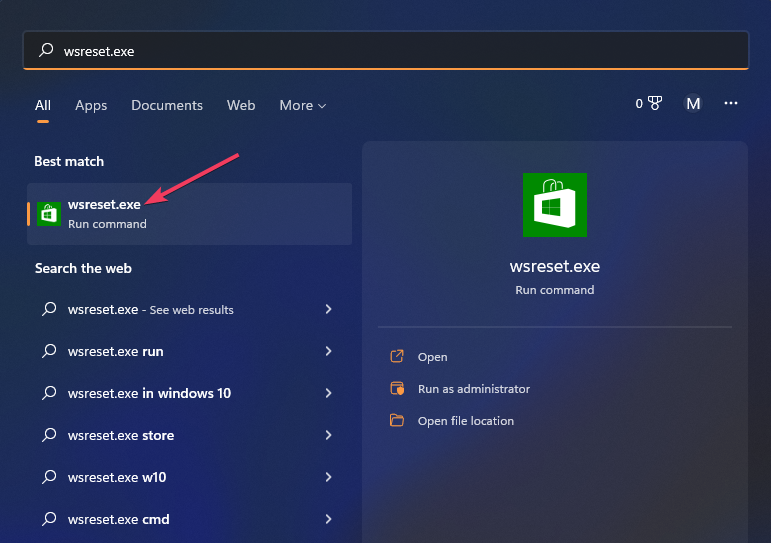
- המתן עד שתראה את Microsoft Store נפתחת אוטומטית. לאחר מכן סגור את אפליקציית Microsoft Store.
זה יאפס את אפליקציית Microsoft Store. עם זאת, יש לנו מאמר ייעודי בנושא כיצד לאפס ולשחזר את Microsoft Store.
6. החזר את Windows 11 לאחור
- הקש על חלונות מקש + ר להתחיל לָרוּץ, הקלד rstrui, ולחץ בסדר או לחץ להיכנס.
- זה ייפתח שחזור מערכת. נְקִישָׁה הַבָּא להמשיך.

- בחר הצג נקודות שחזור נוספות אם תיבת הסימון זמינה בשחזור מערכת.
- בחר נקודת שחזור שקודמת ל-ms-settings: display error במחשב. בחירה בנקודת השחזור הישנה ביותר תפתור את בעיית ms-settings: display.
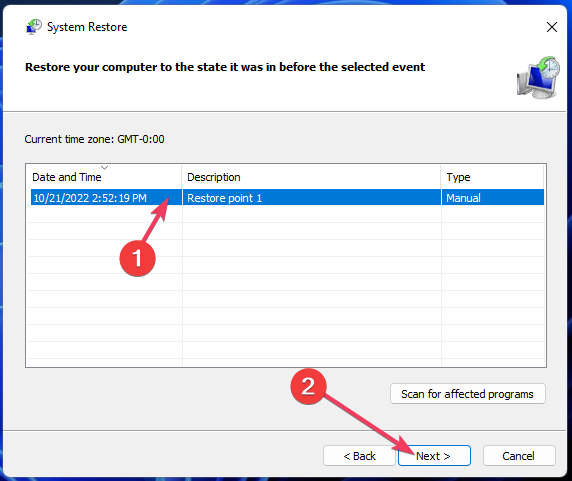
- נְקִישָׁה הַבָּא שוב כדי לבחור את סיים אוֹפְּצִיָה.
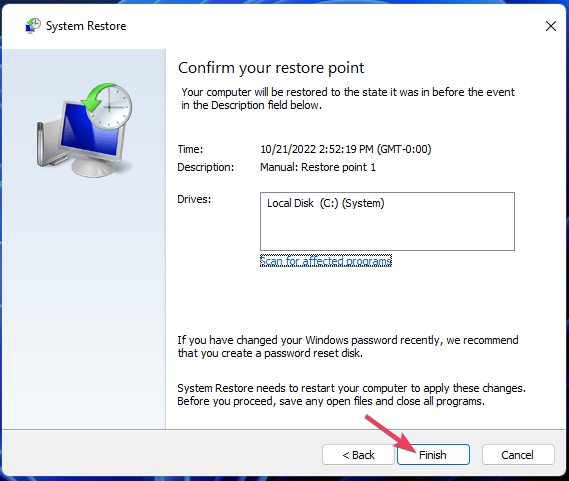
שחזור המערכת יחזיר את Windows לתאריך שנבחר ויסיר תוכנות שהותקנו לאחר נקודת זמן זו.
לחיצה סרוק אחר תוכניות מושפעות בשחזור מערכת מראה לך איזו תוכנה נקודת שחזור נבחרת מוחקת.
אם אין לך איטרציות קודמות של המערכת שלך, עיין במדריך שלנו על כיצד ליצור נקודת שחזור ב-Windows 11.
7. בצע שדרוג במקום
- פתח את זה הורדה של Windows 11 עמוד.
- לחץ על הורד כפתור עבור Windows 11 ISO.
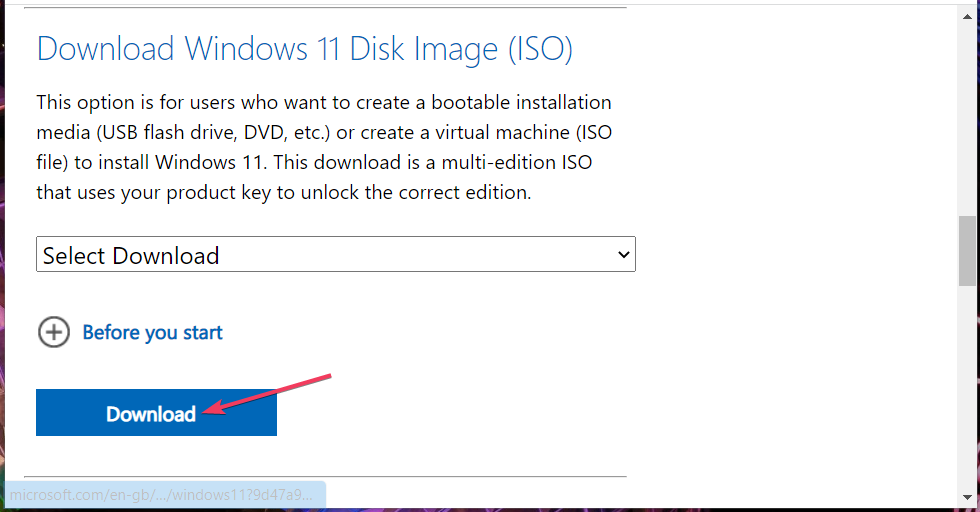
- לחץ על של המקלדת שלך חלונות + ה מפתחות לפתיחה סייר קבצים.
- נווט אל הספרייה המכילה את קובץ ה-ISO שהורד.
- לחץ פעמיים על Windows 11 ISO הקובץ כדי לפתוח אותו, ולאחר מכן לחץ על setup.exe קובץ להעלאת א התקנה של Windows 11 חַלוֹן.

- בחר את הַבָּא אפשרות לעבור את אשף ההתקנה ו התקן את המבנה האחרון של Windows 11.
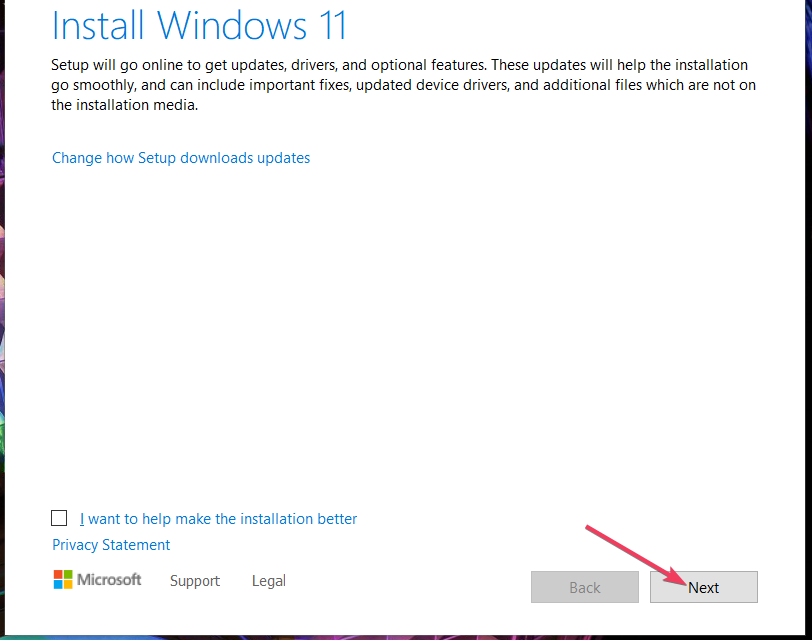
החלטות אלה תיקנו את הגדרות תצוגה הגדרות ms-הגדרות של אפשרות: שגיאת תצוגה עבור משתמשים רבים.
הפתרונות במדריך זה חלים גם על Windows 10 אם אתה צריך לתקן את אותה בעיה בפלטפורמה זו.
מכיוון שבעיה זו נגרמת בעיקר על ידי אסוציאציות שגויות של אפליקציות, כדאי גם לעיין במדריך שלנו בנושא כיצד להסיר אותם ב-Windows 11.
אתה גם מוזמן לשוחח על הגדרות ms: display error באזור ההערות למטה. שם אתה יכול להוסיף שאלות ואפילו לשתף רזולוציות אחרות עבור הגדרות ms: display error.
עדיין נתקלים בבעיות?
ממומן
אם ההצעות לעיל לא פתרו את הבעיה שלך, המחשב שלך עלול להיתקל בבעיות קשות יותר של Windows. אנו מציעים לבחור בפתרון הכל-באחד כמו Fortect לתקן בעיות ביעילות. לאחר ההתקנה, פשוט לחץ על הצג ותקן לחצן ולאחר מכן לחץ התחל תיקון.


![כיצד להפעיל DDC / CI: הפעלה או כיבוי [מדריך משחקים]](/f/062e79f605aeb2ac612a968131b01893.jpg?width=300&height=460)